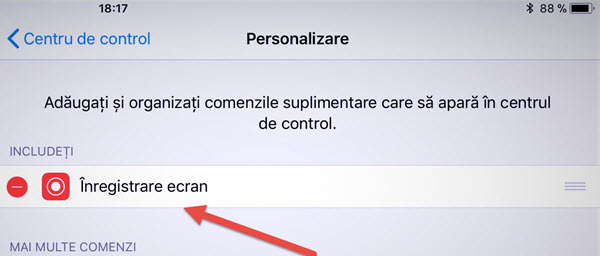
Înregistrare ecran iPhone sau iPad fără aplicații
Din cînd în cînd, din diferite motive, avem nevoie sa înregistram ecranul, în cazul nostru pe iPhone sau iPad. Dacă pentru Windows sau Android v-am arătat cum se face captura de ecran, azi o sa va arat cum se înregistrează ecranul pe iPhone sau iPad, printr-o funcție nativa din iOS 11..
Înregistrare ecran iPhone sau iPad fără aplicații.
In iOS 11 a fost introdusa funcția de înregistrare a ecranului in mod nativ, fără a mai avea nevoie de o aplicație terța.
Funcția poate fi activata foarte ușor.
Cum activam înregistrarea ecranului pe iPhone sau iPad?
Intrați în:
Configurări > Centru de control > Personalizare comenzi > Din lista de jos, apăsați pe plusul verde ca sa adăugați sus: "Înregistrare ecran".
Cum folosim funcția de înregistrare a ecranului de pe iPhone și iPad?
Pe iPhone sau iPad, trageți în sus din partea de jos a ecranului ca sa apară “Centru de control”.
In “Centru de control” o sa aveți o comanda noua pentru înregistrare a ecranului.
Pe ce dispozitive iPhone și iPad merge înregistrarea ecranului ?
Înregistrarea ecranului merge pe orice dispozitiv cu iOS 11, adică:
De la iPhone 5s în sus
De la iPad Mini 2 în sus
Pe iPod touch generația a 6-a

Înregistrarea ecranului pe alte sisteme de operare.
Tutoriale captura de ecran pe Windows:
Placă de captură Gaming și Streaming – Avermedia Live Gamer Portable
Bandicam, soft de captura ecran și gaming
Camtasia Studio 8, cel mai bun program de captura video pentru desktop
Tutoriale înregistrare ecran pe Android:
Înregistrare ecran telefon Android cu AZ Screen Recorder
AirDroid 3 pentru desktop, transfer rapid intre telefon și PC
Înregistrare și interceptare apeluri de la distanta pe orice telefon Android
Tutorial înregistrare ecran pe Linux:
Cum se face captura video desktop in Ubuntu Linux






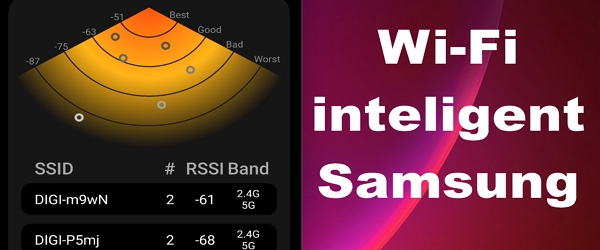

As dori si eu pe viitor un tutorial despre cum se creeaza o imagine ISO cu un Windows 7 AIO (All in One). Eu am deja un kit de instalare cu Windows 7 Professional x64 SP1, si vreau sa modific acel kit astfel incat, in momentul in care vreau sa instalez Windows-ul sa pot alege ce versiune doresc ( Starter, Home Basic, Home Premium, Professional, Ultimate) si pe ce arhitectura vreau (x86 sau x64).
Nu te complica cu modificarea, ia un kit ceva de genul (Windows 7 Sp1 AIO (x86x64) 11in2 es-es (USB3.0) Nov2017) si pune-l cu Rufus pe un stik si ai rezolvat problema.